Comment valider des données pour permettre une date ultérieure à aujourd'hui ou une date spécifique dans Excel ?
Lorsque vous travaillez dans Excel, si vous souhaitez uniquement autoriser la saisie de dates passées, futures ou d'une plage spécifique de dates dans une feuille de calcul, comment pourriez-vous résoudre cette tâche dans Excel ?
Autoriser uniquement la saisie de dates passées / futures / ou d'une plage spécifique de dates dans Excel.
Dans Excel, la fonctionnalité de Validation des Données peut vous aider à n'autoriser qu'une date spécifique à être saisie dans une feuille de calcul. Veuillez procéder comme suit :
1. Sélectionnez une colonne de cellules où vous entrerez la date spécifique, puis cliquez sur Données > Validation des Données > Validation des Données, voir capture d'écran :
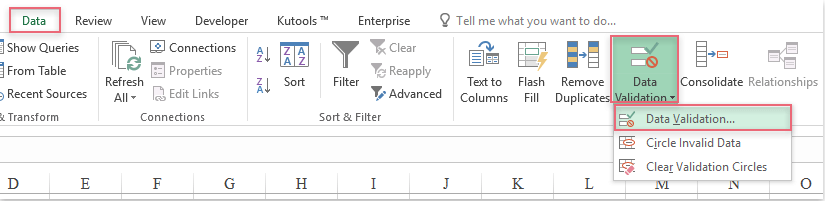
2. Dans la boîte de dialogue Validation des Données, sous l'onglet Paramètres, sélectionnez Personnalisé dans la liste déroulante Critères de validation, puis entrez cette formule : =A1<=AUJOURDHUI() dans la zone de texte Formule, voir capture d'écran :
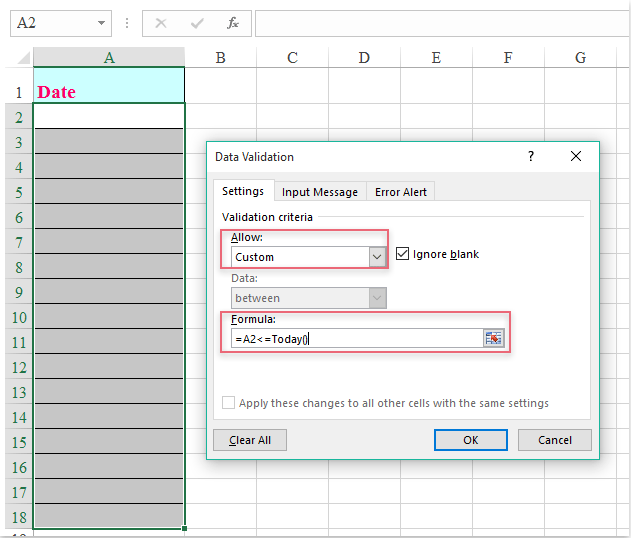
3. Cliquez ensuite sur le bouton OK, à partir de maintenant, seules les dates antérieures à aujourd'hui seront autorisées à être saisies dans la colonne sélectionnée, voir capture d'écran :
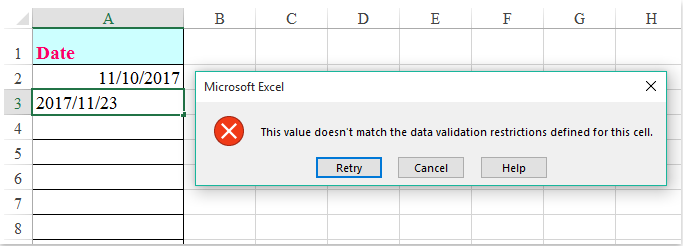
Remarques :
1. Si vous souhaitez autoriser uniquement les jours futurs, veuillez appliquer cette formule : =A2>=AUJOURDHUI().
2. Parfois, vous souhaiterez peut-être qu'une plage spécifique de dates soit saisie, tapez alors la formule suivante : ET(A2> AUJOURDHUI(), A2<=(AUJOURDHUI()+30)), ce qui signifie que seules les dates dans un délai de 30 jours à partir d'aujourd'hui peuvent être saisies. Vous pouvez modifier les références selon vos besoins.
Meilleurs outils de productivité pour Office
Améliorez vos compétences Excel avec Kutools pour Excel, et découvrez une efficacité incomparable. Kutools pour Excel propose plus de300 fonctionnalités avancées pour booster votre productivité et gagner du temps. Cliquez ici pour obtenir la fonctionnalité dont vous avez le plus besoin...
Office Tab apporte l’interface par onglets à Office, simplifiant considérablement votre travail.
- Activez la modification et la lecture par onglets dans Word, Excel, PowerPoint, Publisher, Access, Visio et Project.
- Ouvrez et créez plusieurs documents dans de nouveaux onglets de la même fenêtre, plutôt que dans de nouvelles fenêtres.
- Augmente votre productivité de50 % et réduit des centaines de clics de souris chaque jour !
Tous les modules complémentaires Kutools. Une seule installation
La suite Kutools for Office regroupe les modules complémentaires pour Excel, Word, Outlook & PowerPoint ainsi qu’Office Tab Pro, idéal pour les équipes travaillant sur plusieurs applications Office.
- Suite tout-en-un — modules complémentaires Excel, Word, Outlook & PowerPoint + Office Tab Pro
- Un installateur, une licence — installation en quelques minutes (compatible MSI)
- Une synergie optimale — productivité accélérée sur l’ensemble des applications Office
- Essai complet30 jours — sans inscription, ni carte bancaire
- Meilleure valeur — économisez par rapport à l’achat d’add-ins individuels